MFC-9880
Vanlige spørsmål og feilsøking |

MFC-9880
Dato: 08.10.2008 ID: faq00000340_000
Maskinen skriver ikke ut noe.
-
Kontroller at Brother-enheten er plugget inn i en stikkontakt, og at strømmen er på.
- Se på displayet på Brother-enheten og kontroller at ikke en feilmelding vises.
- Påse at kabelen er koblet direkte fra Brother-enheten til datamaskinen. Kabelen må ikke gå via en annen ytre enhet (som for eksempel en Zip.stashib, ekstern CD-ROM-stasjon eller switchbox).
- Kontroller at kabelen ikke er skadet eller ødelagt, og at den ikke er lenger enn 2 meter.
- Bekreft av den riktige skriverdriveren er valgt. Hvis du for eksempel skriver ut fra MS Word, klikker du på FIL i menylinjen. Deretter klikker du på SKRIV UT. Kontroller at Brother-enheten er oppført som standardskriver.
- Kontroller at tonerkassetten og trommelenheten er korrekt installert. For informasjon om hvordan du installerer tonerkassetten og trommelenheten, gå til seksjonen "Forbruksmateriell og tilleggsutstyr" og se PDF-filene.
- Kontroller at andre enhetsdrivere, som for eksempel Zip-stasjoner, eksterne CD-ROM-stasjoner osv. ikke er stilt til å kjøre automatisk via parallell-/USB-porten når datamaskinen startes opp på nytt.
Foreslåtte områder å kontrollere:
- Win.ini file
For å se denne filen, se C\WINDOWS\Win.ini.
Hvis du finner enheter som kommuniserer med parallell-/USB-porten oppført medlast= eller kjør=, må du slette dem.
- Oppstartsgruppe
Klikk på Start-->Programmer-->Oppstart.
Hvis du finner enheter som kommuniserer med parallell-/USB-porten, må du slette dem herfra.
- Win.ini file
- -For brukere av parallellkabel:
Kontroller at datamaskinens innstillinger for parallellport i BIOS er satt til å støtte en toveis maskin. Kontakt produsenten av datamaskinen for spesifikk informasjon om hvordan du kontrollerer BIOS.
-For brukere av USB-kabler med høyhastighets USB 2.0-støttede modeller:
Kontroller at du bruker en høyhastighets USB 2.0-godkjent kabel hvis datamaskinen bruker et høyhastighets USB 2.0-grensesnitt.
- Hvis du skriver ut over et nettverk, påse at skriverserveren er riktig konfigurert.
- Trykk på Test Switch på nettverkskortet bak på/på siden av maskinen for å bekrefte de nåværende nettverksinnstillingene.
- Se brukerhåndboken for nettverket for feilsøking. Du kan laste ned brukerhåndboken for nettverket fra seksjonen nedlasting.
Bildene nedenfor er kun eksempler og kan variere etter modellen.
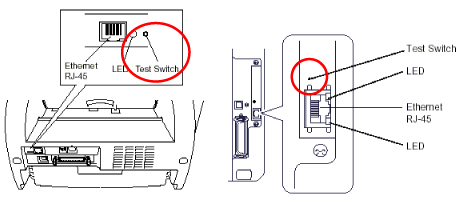
-
Bekreft at porten er stilt riktig.
Start-->Innstillinger-->Skrivere og fakser, og klikk på din modell. Velg deretter Egenskaper.
Brukere av Windows 95/ 98/ 98SE/ Me USB-port: BRUSB
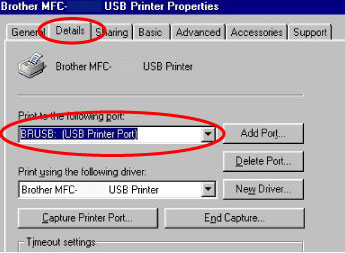
Brukere av Windows 95/ 98/ 98SE/ Me Parallellport: LPT1

Brukere av Windows NT/ 2000/ XP USB-port: USBXXX
"XXX" indikerer de tre sifrene.
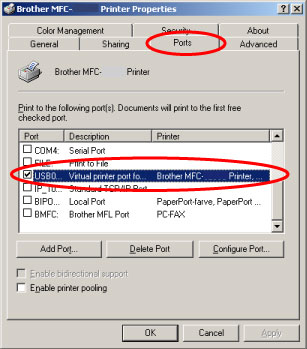
Brukere av Windows NT/ 2000/ XP Parallellport: BMFC
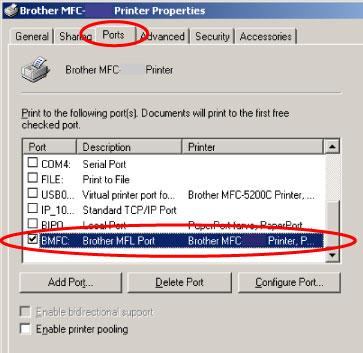
Hvis problemet vedvarer, kontakt Brother Customer Service eller en autorisert Brother-forhandler nære deg.
DCP-8020, HL-1230, HL-1240, HL-1250, HL-1270N, HL-1430, HL-1440, HL-1450, HL-1470N, HL-1650, HL-1670N, HL-1850, HL-1870N, HL-2600CN, HL-3450CN, HL-4000CN, MFC-8220, MFC-8420, MFC-8820D, MFC-9070, MFC-9160, MFC-9180, MFC-9760, MFC-9880
Hvis du trenger ytterligere hjelp, kan du ta kontakt med Brothers kundeservice:
Tilbakemelding om innhold
Du kan hjelpe oss å forbedre kundestøtten vår ved å gi tilbakemelding nedenfor.
Trinn 1: Hvordan synes du informasjonen på denne siden hjelper deg?
Trinn 2: Ønsker du å legge til noen kommentarer?
Merk at dette skjemaet kun benyttes for tilbakemeldinger.